Windows Server 2008をインストールする多くの人々32ビット版と64ビット版の両方を含む初めて、グラフィカルな華やかさが奪われていることがわかりました。この投稿では、Server 2008でWindows Aeroを有効にする方法を説明します。
[スタート]メニューから[管理ツール]に移動し、[サーバーマネージャー]を選択します。

サーバー管理で機能をクリックし、機能の追加を選択します。
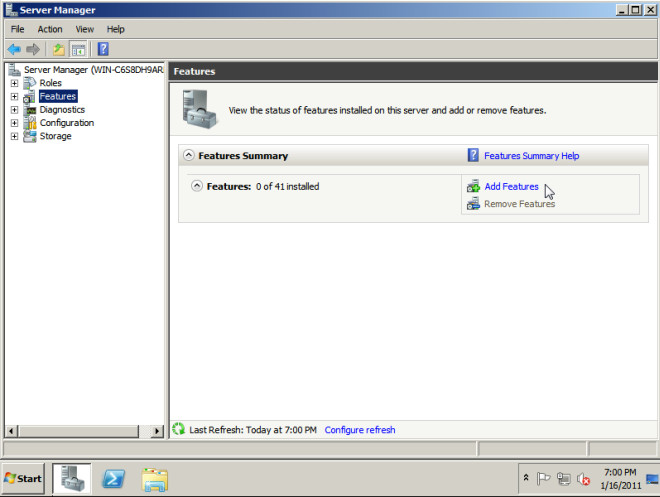
メニューから[デスクトップ拡張]を選択し、[次へ]をクリックします。このセクションから追加する他の必要な機能を選択することもできます。 Net Framework 3.5.1。
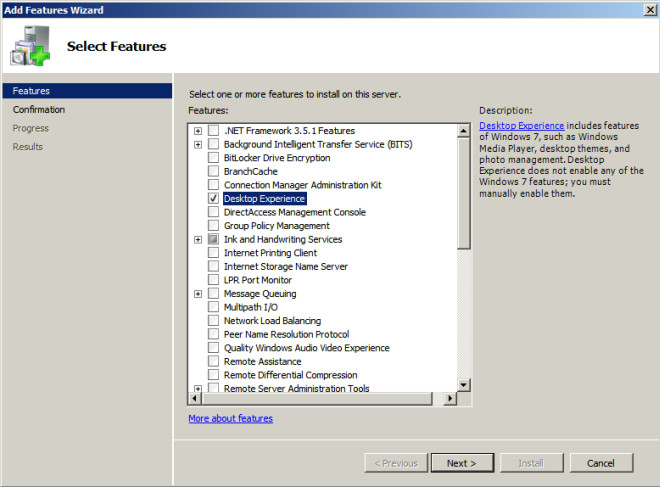
これにより、目的の機能がインストールされ、構成を有効にするためにシステムの再起動が求められます。
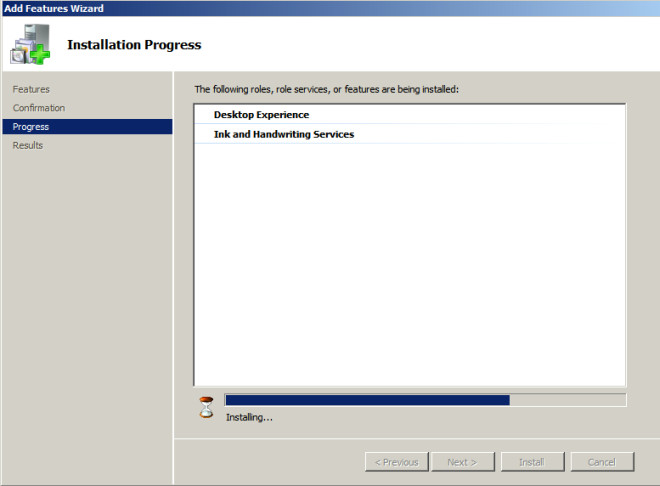
選択した更新プログラムは、再起動後にServer 2008にインストールされます。
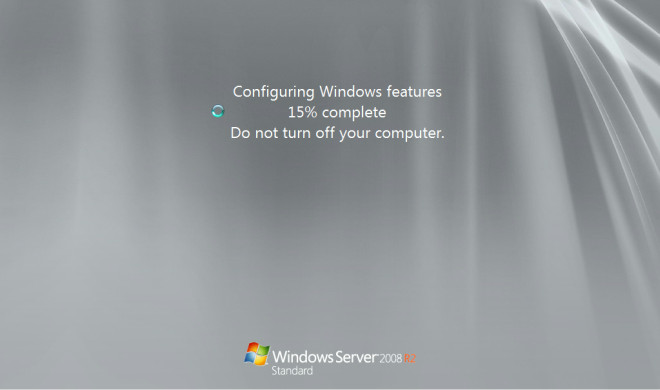
次に、[スタート]メニューから[管理ツール]を選択し、[サービス]をクリックします。
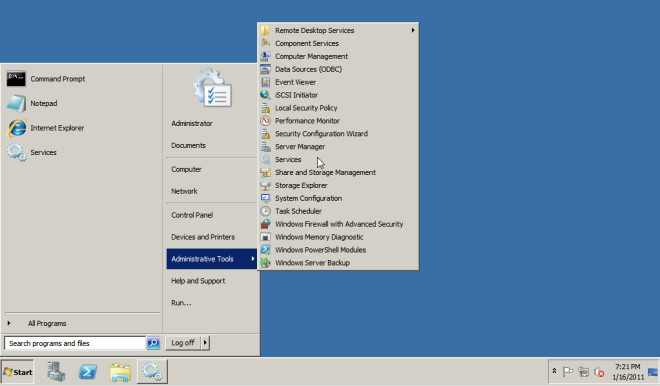
[サービス]ウィンドウで、[テーマ]をクリックし、[プロパティ]を選択します。
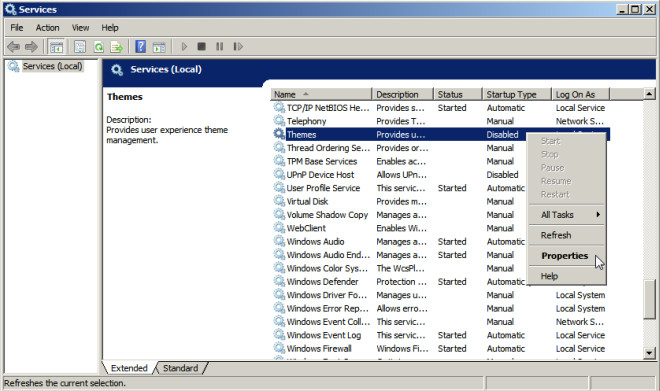
[プロパティ]で、[全般]タブから[自動]を選択し、[OK]をクリックします。デフォルトではテーマが無効になっているため、これを行う必要があります。
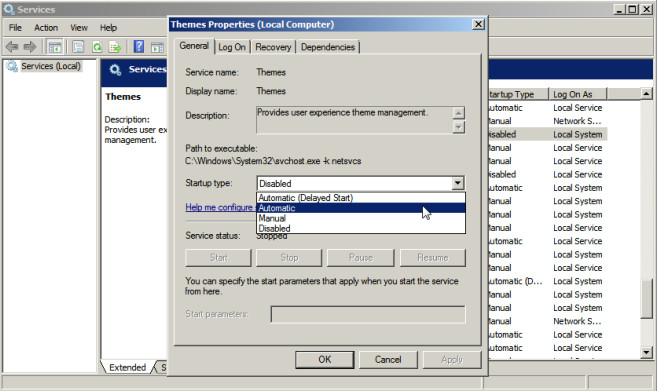
テーマをもう一度右クリックして、「開始」を選択します。これにより、Server 2008でAeroを有効にできます。
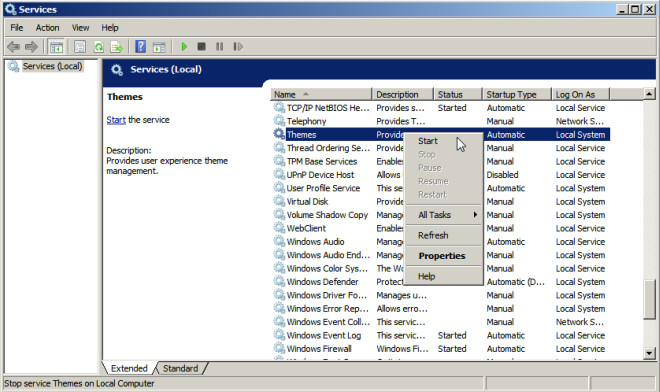
デスクトップを右クリックして、パーソナライゼーションを選択します。次に、メニューの上部からWindows 7テーマを選択します(注:Aero Glass効果を取得する場合は、Windows 7の基本テーマを選択しないでください)。
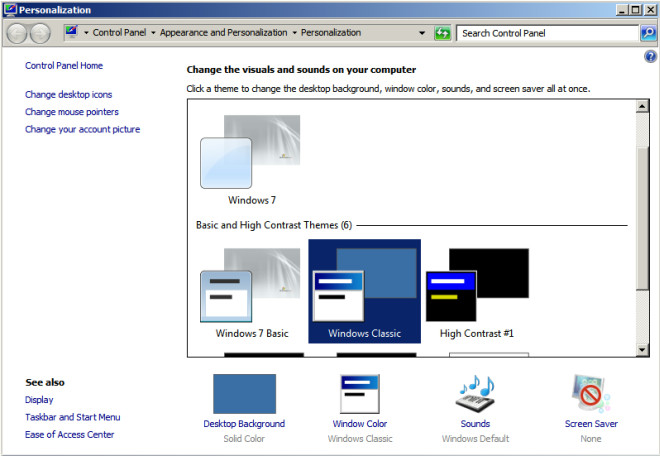
これにより、Aero Glass効果が有効になりますWindows Server 2008 R2。同じ手順をServer 2008 x86(32ビット)バージョンのAeroのアクティブ化に適用できますが、R2とは異なり、Vistaスタイルのテーマを有効にすることができます。
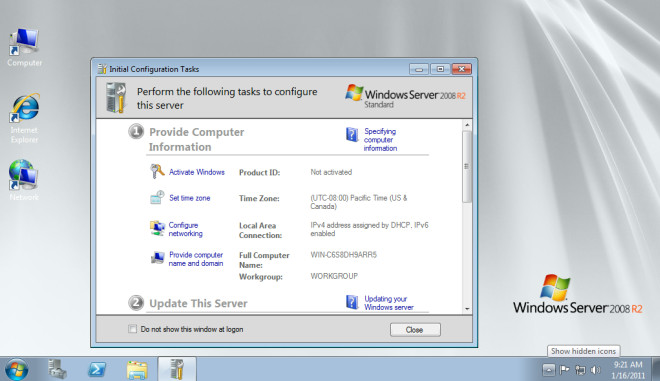













コメント